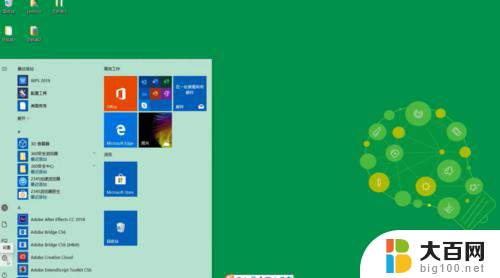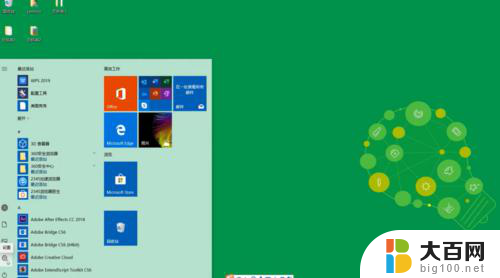蓝牙音响连接台式电脑的三种方法 蓝牙音箱连接台式电脑的教程
更新时间:2023-12-03 17:01:37作者:jiang
在现如今的数字时代,音乐已成为我们生活中不可或缺的一部分,而为了获得更好的音质和更舒适的音乐体验,许多人选择使用蓝牙音响连接台式电脑。蓝牙音箱连接台式电脑的方法有很多种,比如使用蓝牙适配器、通过蓝牙功能的台式电脑以及使用蓝牙音箱自带的电脑连接功能等等。本文将为大家介绍三种常见的蓝牙音响连接台式电脑的方法,让您轻松享受高品质的音乐。
具体方法:
1.第一步:如果台式电脑本身没有内置蓝牙功能的话,那么就需要用音箱线来连接。

2.第二步:一般蓝牙音箱都会带这样的连接线,如果没有的话就去店里买一根。红色和白色的插头连接音箱背面的插孔,黑色插头连接主机的耳机插孔。

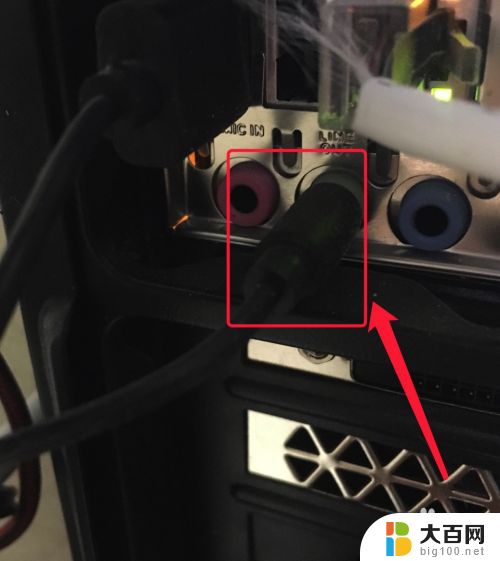
3.第三步:如果电脑本身自带内置蓝牙功能,那么只需要在桌面将其蓝牙功能打开。然后进行搜索设备。
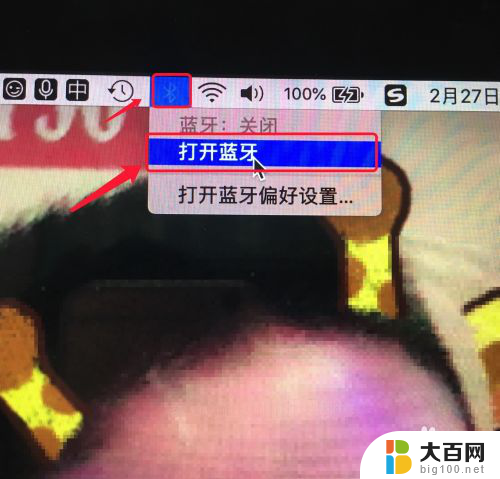
4.第四步:与此同时也要打开音箱上的蓝牙开关,然后搜索到音箱的设备名称后。在电脑上点击连接即可!

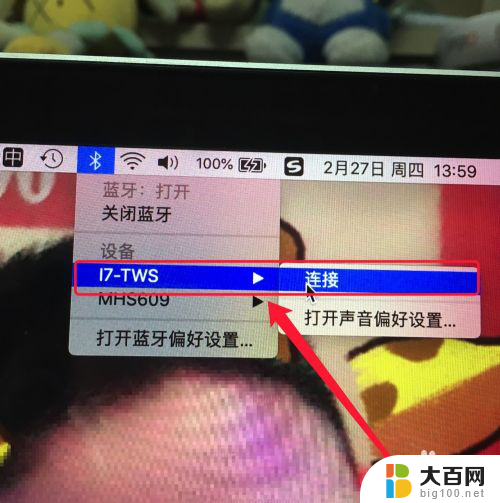
以上就是连接蓝牙音响到台式电脑的三种方法的全部内容,如果您遇到类似的问题,可以参考本文中介绍的步骤进行修复,希望这对大家有所帮助。